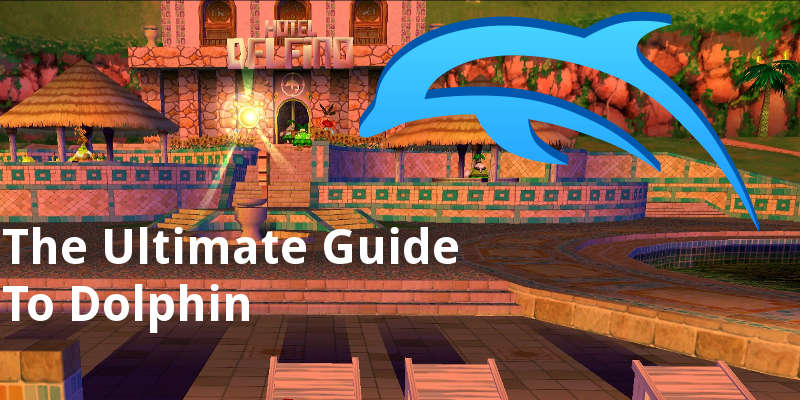Wiiモーションプラスアクセサリからわずか1年後にリリースされた
Wiiリモートプラスは、モーションプラスアドオンがWiiリモートに組み込まれたWiiリモートです。
今回はゲームキューブ・Wiiエミュレーター【Dolphin】で後期型Wiiリモートプラス (RVL-CNT-01-TR) を接続/ペアリングする方法の紹介!
ページコンテンツ
事前にエミュレーターを導入しましょう!
↑エミュレーターを導入設定記事
ROM保存のために外付けHDDやmicroSDがあれば便利です
事前準備
Bluetoothペアリングにはパスコードが必要です。
Bluetoothパスコードを取得するには、WiiリモコンのBluetoothアドレスを見つける必要があります。
- システム環境設定-> Bluetoothを開きます。
- Wiiリモコンの背面にある赤い同期ボタンを押します。
- ペアリングに失敗したら、デバイスを右クリックして、「アドレス」フィールドを探します。
- アドレスを逆に記録します(例:00-1B-7A-D9-72-0Eは “e0279da7b10″になります)。
- 16進数からASCIIへのテーブルまたはコンバーター(これなど)を使用して、ASCIIテキストを取得します。
- Bluetooth設定に戻り、Wiiリモートデバイスを見つけてオプションをクリックします。
- [パスコード]で、ASCIIテキストをフィールドに貼り付けます(「NULL」や「STX」などの非文字は無視してください)。
- Wiiリモコンの背面にある赤い同期ボタンを押し、[ペアリング]をクリックします。
- ペアリングに失敗した場合は、コンピュータを再起動して、もう一度ペアリングしてください。
- ペアリングが引き続き失敗する場合は、以下を参照してください。
ペアリングに失敗した場合
一部の人にとって、上記の方法を使用したペアリングは機能しません。
この場合、
①Dolphinを開き、[コントローラー]をクリック
②Wiimote設定から[Real WiiMote]を選択し
③Wiiリモコンの背面にある赤い同期ボタンを押して
④[Real Wiimote]の下の[更新]をクリックします。
接続の事前知識
WindowsにはMS Bluetoothスタックが含まれており、ほとんどのBluetoothアダプターはデフォルトでそれを使用します
Windows 8以降を使用している場合、-TR Wii Remotesを接続するために必要なのは説明されている典型的なWiiリモート接続だけです。Windows 7以前を実行している場合は、以前のバージョンのMS Bluetoothスタックがあり、-TR Wii Remoteが使用するいくつかのBluetooth機能がありません。
その場合、この問題に対する2つの解決策、DolphinBarまたはToshiba Bluetooth Stackがあります。
どちらも優れたBluetooth機能を備えており、-TR Wii Remotesが機能するだけでなく、
Windows 7以前で使用されているMS Bluetooth Stackに存在するWii Remoteのマイナーなバグも修正します。
ドルフィンバー
Mayflash DolphinBarは、Bluetoothアダプターとセンサーバーの組み合わせです。
Bluetooth情報はオペレーティングシステムに公開されず、代わりにBluetoothスタックなしでHIDパケットがDolphinに直接送信されるため、-TRサポート、Wiiリモコンの同期、および東芝スタックが提供できる機能よりも優れたその他の機能が可能になります。
ただし、これを行うため、サポートされているWiiコントローラーでのみ役立ち、完全なBluetoothアダプターとしては使用できません。
実際の接続方法
東芝のスタックは、Wiiリモコンだけでなく、Windows 7で完全なBluetoothを提供し、-TRを完全にサポートしています。ただし、WilpリモコンをDolphin経由ではなく、東芝スタック経由で接続する追加の手順が必要です。
以下のリンクは、東芝スタックの公式ダウンロードページです。
最新バージョンを使用してください。既知の最高の互換性があります。最新バージョンが機能しない場合は、古いバージョンを試してみてください。ドライバーの強制インストールが行われたサポートされていないドングルで使用すると、東芝スタックが試用モードで起動し、ソフトウェアの使用を継続するにはサポートされているアダプターが必要になることに注意してください。
東芝スタックとBluetoothアダプター
東芝スタックは、限られた数のBluetoothアダプターのみをサポートします。最大限の互換性を得るには、東芝製Bluetoothスタックを使用するように特別に設計されたBluetoothアダプターを購入してください。ドライバーの探し方は
①パッケージのどこかにある「Toshiba Bluetooth Software」を探す
②オンラインストアで「Toshiba」を探してください。
後のセクションで説明するように、ドライバファイルを編集してインストールすることにより、リストにないアダプタがToshiba Stackで使用できる可能性が少しあります。たこのガイドでは、ユーザーとその特定のアダプター向けに、次のセクションの最初のステップから説明が分かれています。
Toshiba Bluetooth Stackのインストール
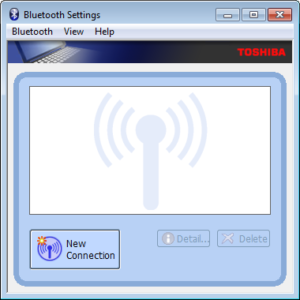
①BluetoothアダプターがUSBベースの場合は、インストール前に挿入します。
②エクストラクターを実行します。展開先をメモします(将来の参照用に、%userprofile%\ AppData \ Local \ Temp \ tc00590500a.temp \)。インストーラーが起動しない場合は、一時フォルダーからSetup.exeを実行してインストーラーを起動します。心配する設定はないので、クリックしてください。
③「Bluetoothデバイスを接続して[OK]ボタンをクリックしてください」というポップアップメッセージが表示される場合は、Bluetoothアダプタが正しく挿入されていることを確認します。それでも発生する場合は、Bluetoothアダプタはサポートされていません。
その場合は、[キャンセル]ボタンをクリックして、東芝スタックのセットアップを完了しましょう。
④プロンプトが表示されたら、コンピューターを再起動します。
⑤インストーラーのセットアップが完了したら、このガイドのために、ポップアップを閉じてから続行してください。
⑥Bluetooth設定ウィンドウには、スタートメニューから、または通知トレイのBluetoothアイコンをダブルクリックしてアクセスできます。これは、ユーザーが定期的に東芝スタックを操作する場所であり、次のセクションで必要になります。
Wiiリモートプラスの接続
①Bluetooth設定ウィンドウで、[新しい接続]ボタンを押します。
②[新しい接続ウィザードの追加]ウィンドウで[エクスプレスモード]を選択し、[次へ]をクリックします。
③検索ウィンドウが表示されす。-TR Wiiリモコンの下部にある同期ボタンを押します。
④次にウィンドウをクリックします。ウィンドウが消え、「ニンテンドーRVL-CNT-01-TR」のBluetooth設定画面が表示されます。緑と黄色の線が互いにかみ合っていることに注意してください。これは、Bluetoothが現在接続されていることを意味します。Wiiリモコンは点滅し続けますが、これは正常です。
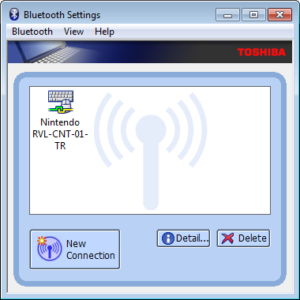
折れ線は接続されたWiiリモコンを示します
⑤TR Wii Remoteとの接続設定が完了し、Dolphinで使用できるようになります。
Wiiリモコンをオフにすると、そのデバイスIDはBluetooth設定ウィンドウに残りますが、黄色と緑の留め金の線は消えます。Wiiリモコンを再接続するには、ダブルクリックするだけです。Wiiリモコンの準備をもう一度お願いするウィンドウが表示されます。
「OK」をクリックし、Wiiリモコンの下部にある赤い同期ボタンを押します。ほんの数秒で再接続されます。
ゲームキューブエミュの情報
■ゲームキューブ・Wiiソフトの吸出し方
エミュを楽しむためにはゲームROMの吸出しが必須になります!
吸出しで有効的なのがWii改造実機を使う方法とパソコンを使う方法があります。
下記記事で紹介していますので参考に!!
■ドロフィンでオンライン・マルチネットプレイをする方法
ドロフィンではオンライン対戦を楽しむことができます。
下記の記事で紹介しておりますのでご参照を!!
■ドロフィンがアンドロイド・スマホでも動作可能に!
ドロフィンがなんとアンドロイドでも動作可能に!
ある程度のスペックがあれば実機同様に動作しますので
こちらを参考に↓
■エミュでチートの設定
人気エミュの『Dolphin』ですが、実はデフォルトで
チートを使用できます、ゲームによってはお金が貰えたり
無敵化などWii・ゲームキューブでチートを楽しむことができます
ただネットで『Dolphin』内のチートコード有効化について
紹介した記事がございますので参考に!!
まとめ
今回はゲームキューブ・Wiiエミュレーター【Dolphin】でステートセーブ・ステートロード・早送りを設定するやり方の紹介!